在IT领域,尤其是在服务器管理和维护过程中,经常遇到各种硬件故障,比如RAID阵列的问题。当服务器无法正常启动,而RAID阵列中存在故障硬盘时,需要借助于具有相应驱动支持的救援环境来恢复数据或修复系统。本文将详细阐述如何在WINPE3.0(Windows Preinstallation Environment)中集成RAID阵列卡驱动,以便在类似情况下能顺利访问RAID阵列。 集成RAID阵列卡驱动的关键在于确保PE系统包含了与服务器中阵列卡兼容的驱动程序。对于这个问题,我们可以按照以下步骤操作: 1. **获取所需工具**:你需要下载Windows AIK(Automated Installation Kit),这是一个由微软提供的工具集,用于创建自定义的Windows安装媒体和部署环境。在本文案例中,它将用于构建我们的WINPE3.0系统。 2. **安装Windows AIK**:在已安装Windows 7的操作系统上安装Windows AIK,按照向导进行,接受许可协议,并选择默认的安装位置。安装完成后,确保以管理员权限运行“部署工具命令提示”。 3. **创建PE系统**:通过运行`Copype.cmd x86 c:\winpe_x86`命令,复制PE系统的32位版本到指定目录。如果你需要64位版本,替换`x86`为`amd64`。 4. **添加RAID驱动**:将你的RAID阵列卡驱动程序(例如本文中的`c:\winpe_x86\intelRAID`)复制到PE系统的适当位置。接着,使用`Dism`命令将驱动添加到PE映像中。例如,`Dism /image:c:\winpe_x86\mount /add-driver /driver:c:\winpe_x86\intelRAID /recurse`会将所有驱动文件递归添加到映像中。 5. **调整PE系统文件**:有时,可能还需要将一些关键工具,如`imagex.exe`,复制到PE系统的`system32`目录下,以便在PE环境中使用。 6. **保存并卸载映像**:完成驱动添加后,使用`Dism /unmount-wim /mountdir:c:\winpe_x86\mount /commit`命令卸载并保存修改过的PE映像。 7. **制作启动介质**:你可以将这个定制的PE系统刻录到光盘或制作成USB启动盘,以便在需要时使用。 在服务器出现RAID问题时,这个定制的、包含正确驱动的WINPE3.0系统可以帮助你绕过系统引导错误,访问RAID阵列,进行数据备份或系统恢复。通过这种方式,你可以避免因缺乏驱动支持而可能导致的数据丢失或进一步损坏。 了解如何在WINPE中集成RAID驱动是IT专业人士必备的技能之一,特别是在处理服务器故障和数据恢复场景中。通过以上步骤,你不仅可以解决本文描述的问题,还能为未来可能出现的类似情况做好准备。在实际操作中,记得确保驱动程序与你的硬件兼容,以确保最佳的系统支持。
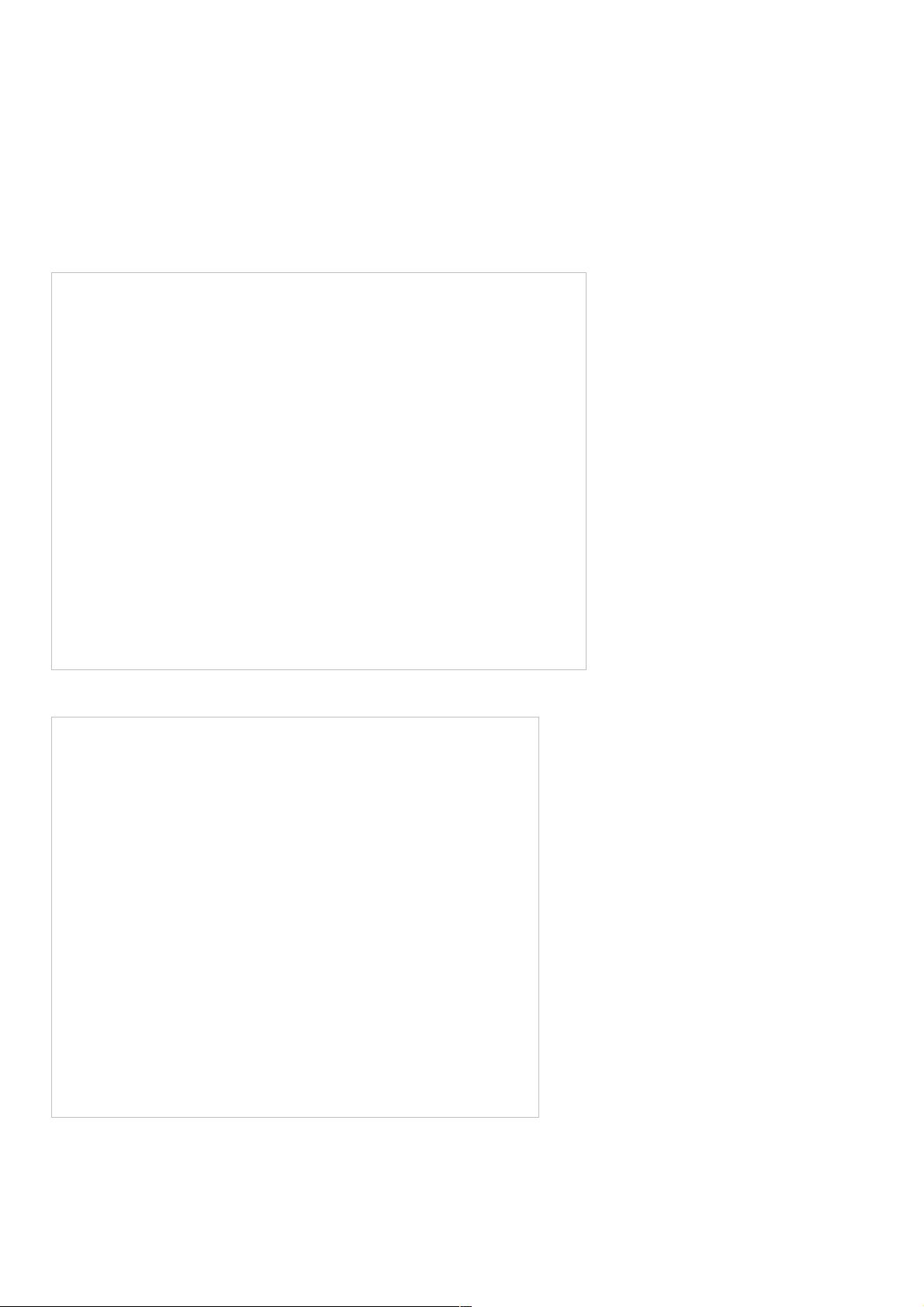
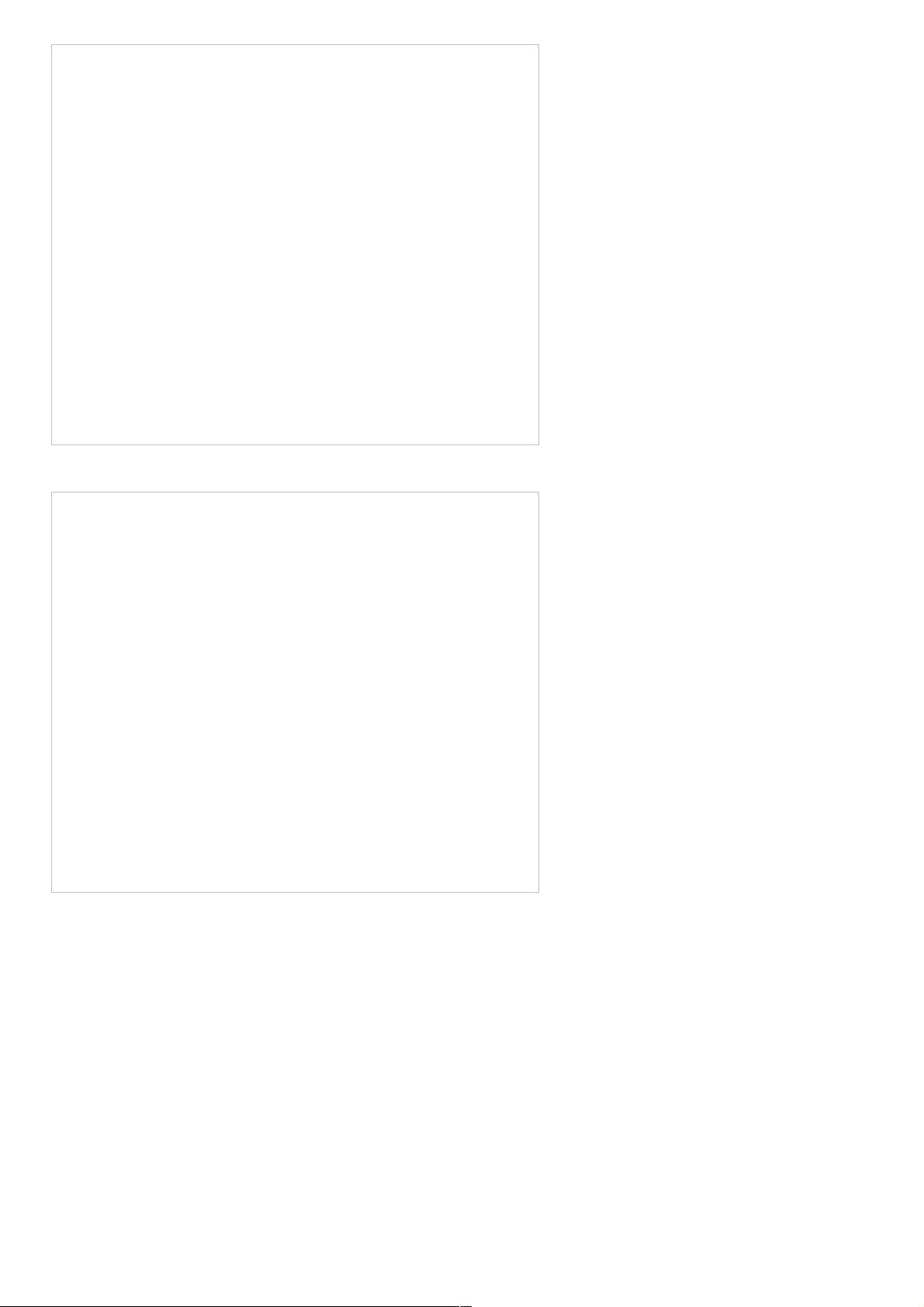
剩余6页未读,继续阅读

- 粉丝: 4
- 资源: 940
 我的内容管理
展开
我的内容管理
展开
 我的资源
快来上传第一个资源
我的资源
快来上传第一个资源
 我的收益 登录查看自己的收益
我的收益 登录查看自己的收益 我的积分
登录查看自己的积分
我的积分
登录查看自己的积分
 我的C币
登录后查看C币余额
我的C币
登录后查看C币余额
 我的收藏
我的收藏  我的下载
我的下载  下载帮助
下载帮助

 前往需求广场,查看用户热搜
前往需求广场,查看用户热搜最新资源


 信息提交成功
信息提交成功